Cómo optimizar la experiencia de sonido en tus Galaxy Buds+
Ya sea que estés en una multitud o escuchando un podcast que te guste, tus auriculares tendrán una configuración de audio perfecta para ti. Tendrás una variedad de formas de personalizar las opciones de sonido en tus Galaxy Buds o Buds+ para obtener una mejor experiencia.
Antes de probar la funcionalidad sugerida a continuación, asegúrate de verificar si el software de tu dispositivo está actualizado con la última versión. Puedes encontrar más información sobre 'Cómo conectar y actualizar tus Galaxy Buds+ con un Smartphone Galaxy' con el Soporte de Samsung.
Ajustes de sonido para los Galaxy Buds y Buds+
Una vez que tus auriculares estén conectados a la aplicación Galaxy Wearable, en la pantalla de inicio, la aplicación puede seleccionar entre seis preajustes de ecualizador diferentes y disfrutar de la misma música con un sonido diferente y único. Arrastra el control deslizante para cambiar la configuración de Normal, refuerzo de graves, suave, dinámico, claro o refuerzo de agudos. Simplemente puedes probar las opciones para encontrar el modo de sonido más adecuado para ti en ese momento.
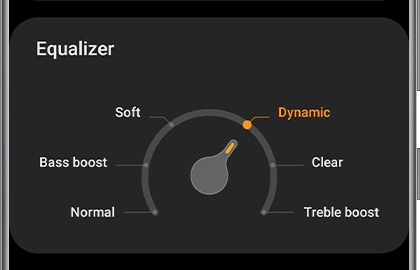
Nota: El ecualizador también está disponible cuando estás utilizando la aplicación Buds+ en un iPhone 7 o posterior con iOS 10 o superior.
Es importante tener una opción para escuchar tu entorno claramente mientras escuchas música al aire libre, para que puedas detectar rápidamente cualquier situación potencialmente peligrosa.
Paso 1. Inicia la aplicación Galaxy Wearable en tu dispositivo móvil.
Paso 2. Enciende el Sonido ambiental.
Paso 3. Arrastra la barra para ajustar el volumen del sonido ambiental.
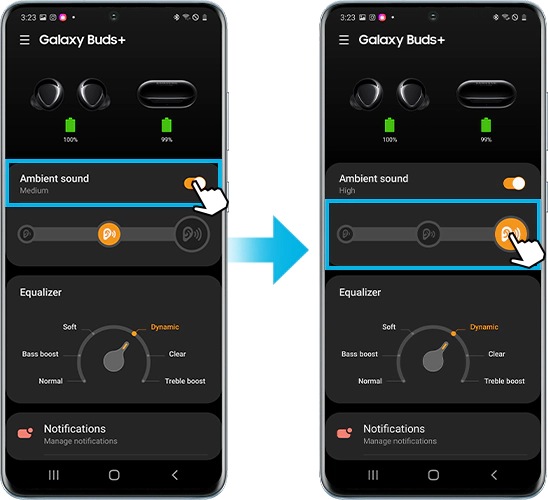
Si deseas agregar un volumen adicional, puedes cambiar la configuración en Labs para obtener el volumen de sonido ambiental a Extra alto.
Paso 4. Desliza el dedo y toca en Labs > Enciende el Volumen ambiental extra alto.
Paso 5. Arrastra la barra para ajustar el volumen del sonido ambiental a Extra alto.
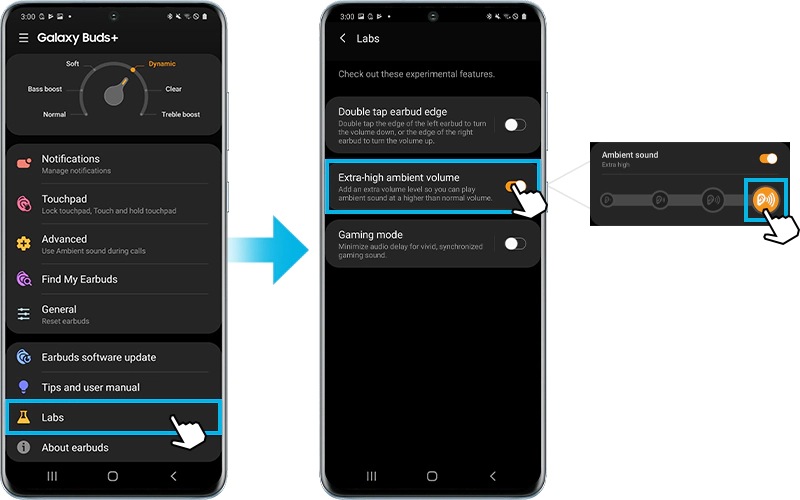
Nota:
- Durante una llamada, el modo de sonido ambiental se apagará automáticamente. Después de una llamada, el modo vuelve al estado anterior.
- En caso de que el sonido se amplifique como el modo ambiente, se puede producir ruido de retroalimentación como silbidos o aullidos cuando los auriculares o las puntas de los auriculares no se ajustan bien a tus oídos. Asegúrate de que tus auriculares, incluidas las puntas de los auriculares de los Galaxy Buds+, se ajusten correctamente a tus oídos y, de lo contrario, reemplázalos con las puntas de los oídos que se ajusten a tus oídos.
De vez en cuando, es posible que solo desees usar un auricular en caso de que alguien necesite hablar contigo. El cambio automático de sonido en los Galaxy Buds+ admite tu configuración de sonido con flexibilidad. La buena noticia sobre el uso del cambio automático de sonido es que no hay configuraciones para ajustar. Los Galaxy Buds+ cambiarán automáticamente la salida de sonido de mono a estéreo, según la cantidad de auriculares colocados en la funda de carga. Cuando uses un auricular, asegúrate de colocar el otro en el estuche de carga para evitar perderlo y evitar que se agote la batería.

Nota: Las capturas de pantalla y el menú del dispositivo pueden variar según el modelo del dispositivo y la versión del software.
Gracias por tus comentarios
Por favor responda todas las preguntas.



